

By Gina Barrow, Son Güncelleme: 6/12/2023
“Windows belirtilen aygıta, yola veya dosyaya erişemiyor. Öğeye erişmek için uygun izne sahip olmayabilirsiniz” uyarısı bir kabus. Bu ne anlama gelebilir? Bu neden öyle Windows diske erişemiyor? yapılacak doğru şey nedir?
Çok fazla soru, ancak çok az bilgi. Üzülme, seni yakaladık! Bu makale, Windows'un diske ne zaman erişemediğini bilmeniz gereken her şeyi size söyleyecektir. Sinir bozucu olduğunu biliyoruz ama yine de endişelerinizi gidermek için kullanabileceğiniz kullanışlı ipuçlarımız var.
Günlük hayatımızda, özellikle de işte Windows ile uğraşmaya alışkınız. Ancak, “dosya veya dizin bozuk ve okunamaz” şeklinde bir hata mesajı göründüğünde bu farklı bir hikaye. Diskin erişilememesine çeşitli nedenler neden olmuş olabilir. Verileri disklerimizde saklarız ve değerli dosyaları kaybetmek, yaşamak isteyeceğimiz en son şeydir. Mağdur olmayın ve veri kaybına karşı kazanın. Okuyun ve daha fazlasını öğrenin.
Windows ile karşılaştığınızda yapmanız gereken dört şey diske erişemiyor. İşte onlar:
Windows diske erişemezse endişelenecek bir şey yok. Evet, oldukça iç karartıcı olabilir, ama eğer FoneDog Veri Kurtarma, ihtiyacın olan her şeye sahipsin. Erişilemeyen bir diskten veri kurtarmanın hızlı, basit ve güvenli bir yöntemi için şu adımları izleyin:
Bilgisayarınızı kullanarak FoneDog Data Recovery'yi arayın, indirin ve yükleyin. Kurulumdan sonra yazılımı açın.
Veri Kurtarma
Silinen görüntü, belge, ses ve daha fazla dosyayı kurtarın.
Silinen verileri bilgisayardan (Geri Dönüşüm Kutusu dahil) ve sabit sürücülerden geri alın.
Disk kazası, işletim sistemi çökmeleri ve diğer nedenlerden kaynaklanan kayıp verileri kurtarın.
Bedava indir
Bedava indir

FoneDog Data Recovery ile erişilemeyen diskteki verileri kolayca canlandırın. Sadece gerekli dosya türünü seçin ve verinin alınacağı diski seçin. Şimdi, taramaya başlayın.
Silinen dosyaların bir listesi görüntülenecektir. Bundan, geri istediğiniz verileri seçin ve “Kurtar” ı tıklayın. Tüm kurtarma işleminin bitmesine izin verin.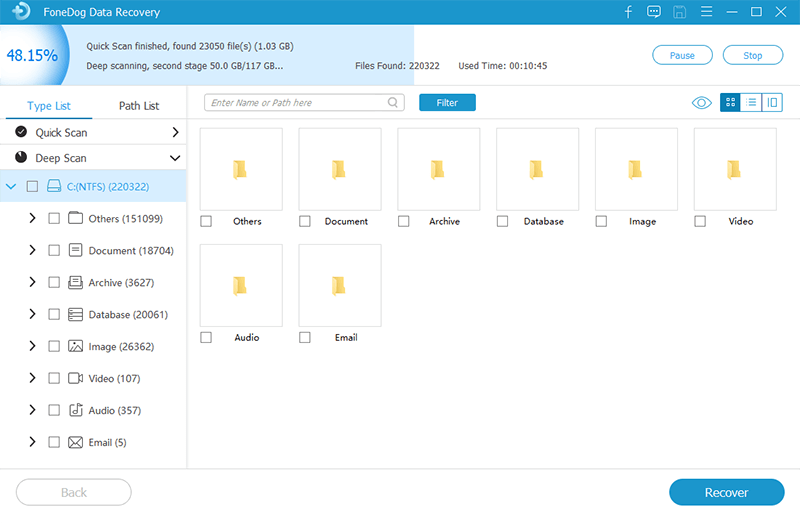
FoneDog Data Recovery'yi kullanmak, Windows diske erişemediğinde verileri kurtarmak için %100 güvenli ve basit bir yol sunar. Verilerinizi güvenli bir şekilde ve tıpkı FoneDog Data Recovery'yi kullanıyormuş gibi geri alın. Diskinize erişilemiyorsa, bu sonsuza kadar kaybolacağı anlamına gelmez. FoneDog Data Recovery, verilerin hızlı ve değişiklik yapılmadan geri geleceğini garanti eden veri kurtarma müttefikinizdir. En iyisini seçin, yalnızca FoneDog Veri Kurtarma'yı seçin!
Çeşitli nedenlerle bir diske erişilemez, her şeyi kontrol etmek önemlidir. Bazen, Windows'un bir diske erişmemesine neden olabilecek en küçük şeyleri gözden kaçırırız. Sürücü bağlantısını kontrol ederken izlenecek adımlar şunlardır:
Adım 1: Bilgisayar ve depolama aygıtları arasındaki tüm kabloların düzgün şekilde bağlandığından emin olun.
Adım 2: Harici bir disk sürücüsü kullanıyorsanız, diski çıkarın veya farklı bir USB bağlantı noktasında farklı bir kablo fişi kullanın.
3. Adım: Bilgisayarı yeniden başlatın.
Adım 4: Kullandığınız USB bağlantı noktasında herhangi bir güç kaynağı sorunu olmadığından emin olun. Yetersiz güç kaynağı olduğunda bir sürücüye erişilemeyebilir.
Adım 5: Bu adımlar işe yaramazsa, başka bir bilgisayar kullanarak yapmayı deneyin.
Bu basit yöntemi kullanmak, Windows disk erişimiyle ilgili sorununuzu gidermenize yardımcı olabilir. İhtiyacınız olan tek şey keskin bir göz ve her şeyin olması gerektiği gibi çalışmasını garanti etmek için ayrıntılara gösterilen özen.
Bazen tüm yöntemlerin en basiti tüm farkı yaratabilir. Erişilemeyen disklerde bu doğru olabilir. Hata, Windows diske erişemediğinde, sorunu onarmak için sabit sürücünün harfini değiştirmeniz yeterlidir. Bunu şu şekilde yaparsınız:
Adım 1: WIn + X menüsünü açmak için Windows + X tuşlarına basın.
Adım 2: Disk Yönetimi'ni işaretleyin ve listeden sabit sürücüyü seçin ve sağ tıklayın.
Adım 3: Sürücü ve Yolları Değiştir'e basın.
Adım 4: Sürücüde kullanılan mevcut harfi işaretleyin ve Değiştir'e basın.
Adım 5: Açılır menüden yeni bir sürücü harfi seçin ve tıklayın.
Adım 6: 1'den 5'e kadar olan adımları tamamladıktan sonra makineyi yeniden başlatın.
Bu, Windows disk sorunlarını onarmak için kullanabileceğiniz başka bir basit tekniktir. Sadece sürücü harfini değiştirin ve hazırsınız.
Yukarıdaki yöntemleri tükettikten sonra hala işe yaramadıysa; chkdsk taramasını denemenin zamanı geldi. Bunu diske erişmenize yardımcı olması için kullanabilirsiniz ve bozuk sektörleri onararak çalışır. Bu tekniği kullanmanın benim durumumda sürücüdeki veri kaybı olduğunu unutmayın. İşte bunu nasıl yapacağınız:
Adım 1: Başlat düğmesini işaretleyin ve Tüm Programlar ve Donatılar'a basın. Komut İstemi'ne sağ tıklayın ve "Yönetici olarak çalıştır"ı seçin.
Adım 2: Komut İsteminde, komut sürücüsü harfini yazın ve enter tuşuna basın. H komutunu yazın: sürücü harfiniz H ise. Diskinizle ilişkili olana bağlı olarak sürücü harfini yazın.
Adım 3: chkdsk /r yazın ve Enter'a basın. Bir sonraki yeniden başlatmada chkdsk'yi sökmek ve programlamak için bir istem olması durumunda, Y yazın ve Enter'a tıklayın.
Adım 4: Bilgisayarınızı yeniden başlatın.
Veri Kurtarma
Silinen görüntü, belge, ses ve daha fazla dosyayı kurtarın.
Silinen verileri bilgisayardan (Geri Dönüşüm Kutusu dahil) ve sabit sürücülerden geri alın.
Disk kazası, işletim sistemi çökmeleri ve diğer nedenlerden kaynaklanan kayıp verileri kurtarın.
Bedava indir
Bedava indir

Her türlü veri değerlidir. Windows disk verilerine erişemediğinde, oldukça karışıklığa neden olabilir. Verileri sürekli yedekleyerek ve FoneDog Veri Kurtarma olan en iyi veri kurtarma çözümünü kullanarak tüm güçlüklerin oluşmasını önleyin.
FoneDog Veri Kurtarma ile, ihtiyacınız olan profesyonel yardımı, cüzdanınızdaki ağır masraflardan çıkarmak gibi bir şey. FoneDog Data Recovery, indirmesi ücretsiz, kullanımı kolay, ücretsiz deneme sürümü ve 30 günlük para iade garantisi olan güçlü bir veri kurtarma yazılımıdır. FoneDog Veri Kurtarma ile asla yanlış gitmeyeceksiniz.
Hinterlassen Sie einen Kommentar
Yorumlamak
Veri Kurtarma
FoneDog veri toplama hızlı ve güvenli olarak silmiş veya kaybetmiş fotoğraflar, videolar, ses, e-postalar, belgeler ve sert sürücülerden diğer veriler, hafıza kartları, flash sürücüler, Windows ve Mac bilgisayarlarından (Recycle Bin dahil).
Ücretsiz deneme Ücretsiz denemePopüler makaleler
/
BİLGİLENDİRİCİLANGWEILIG
/
basitKOMPLİZİERT
Vielen Dank! Merhaba, Sie die Wahl:
Excellent
Değerlendirme: 4.7 / 5 (dayalı 61 yorumlar)